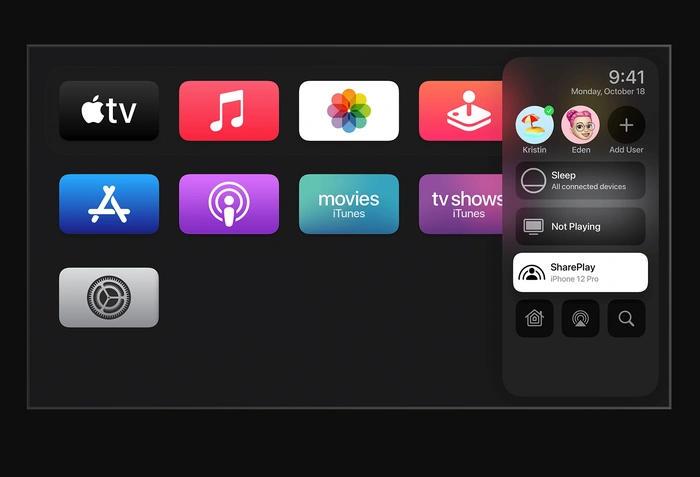
隨著 iOS 15 的推出,Apple 正式推出了與您的朋友和家人一起觀看、收聽和玩遊戲的新方式。 SharePlay 更有用。如果您想知道 Apple SharePlay 是什麼以及如何使用它,本快速指南將幫助您使用它並了解它的功能。總而言之,SharePlay 由 Apple 創建,旨在讓朋友和家人能夠使用公司的 FaceTime 通話服務在 iPhone、iPad 和 Mac 電腦等 Apple 設備上一起觀看、播放和收聽音樂。
請記住使用 SharePlay 功能,您需要運行 iOS 15 或更高版本的設備。
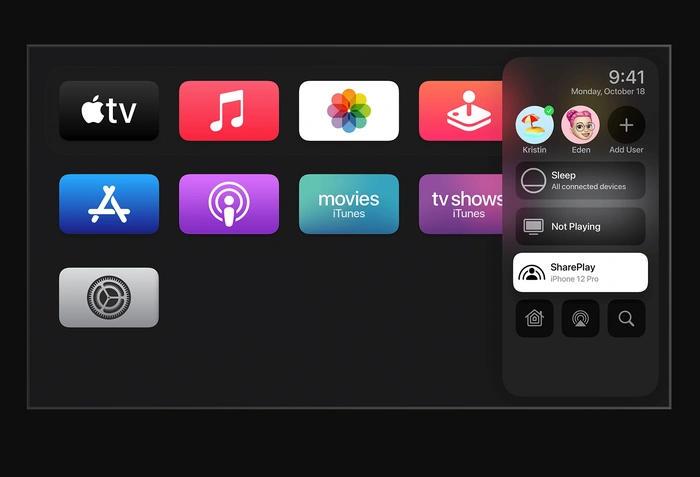
如何在 facetime 上分享播放
Apple FaceTime 提供與 Zoom、Skype 和其他視頻通信服務,但僅適用於運行 iOS 或 macOS 操作系統的 Apple 設備。 SharePlay 功能可在 FaceTime 通話中使用,讓您可以與朋友和家人同步電影、音樂或遊戲,以便同時享受它們。也許您想和伴侶一起看一部新電影,但他們出差了。
使用 SharePlay,你們可以實時觀看同一部電影,同時看到和聽到在一起的同一時刻。建立 SharePlay 連接後,您的 Apple 操作系統將自動啟用智能音量,媒體音頻會動態調整,使您可以在觀看或收聽的同時繼續與朋友或家人聊天。 Apple 還使您可以通過 FaceTime 通話使用 Game Center 和 SharePlay 參與多人遊戲。要了解有關如何使用該功能觀看電影、收聽音頻或玩遊戲的更多信息,請按照以下說明操作。
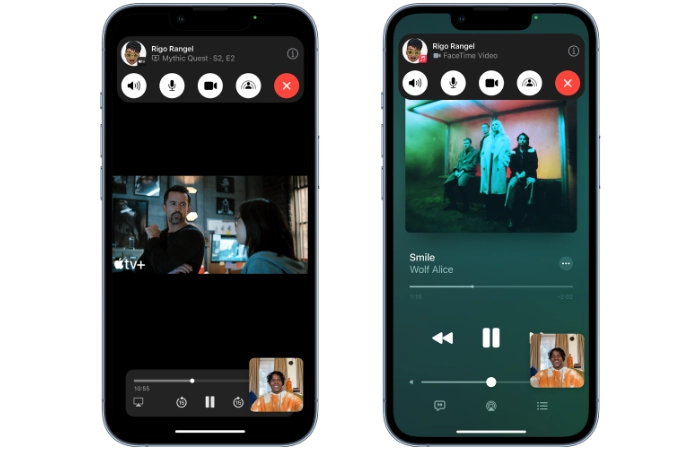
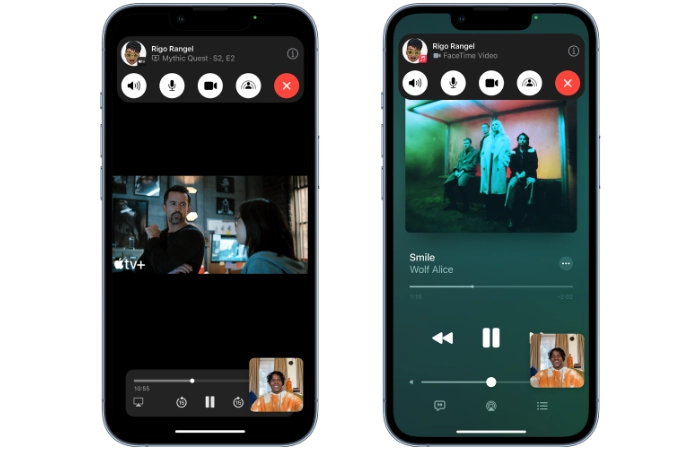
使用 FaceTime 的 Apple SharePlay
如果您想看電影或者與身處不同地點的朋友或家人一起聆聽音樂,只需發起 FaceTime 通話並按照以下說明共享內容即可。
1.進入 FaceTime 通話後,轉到 iPhone 或 iPad 上的主屏幕,然後選擇支持 SharePlay 的應用程序。例如 Apple TV 應用程序或類似應用程序。值得記住的是,某些流媒體服務需要訂閱。
2. 選擇您想一起觀看的電視節目或電影,然後按“播放”按鈕。
3.如果“為所有人播放”選項出現在您選擇的設備上,並開始在 FaceTime 通話中觀看您選擇的媒體。
4. Apple 會提示你的其他人加入 SharePlay 組,並且你選擇的媒體將同時開始播放給所有在 FaceTime 通話期間有權訪問內容的人。
Apple 還允許您使用其畫中畫功能,讓您在使用設備上的其他應用程序的同時觀看共享內容。使您能夠在不中斷內容播放的情況下使用消息或類似方式與他人討論內容。
Apple TV SharePlay 從 iPad 或 iPhone
如果您和您的伴侶或家人都配備 Apple TV 機頂盒,您可以使用 SharePlay 同時觀看電影和電視節目,您可以通過多種方式直接從移動設備或從 Apple TV 機頂盒執行此操作本身。首先,我們將從您的 Apple 手機或平板電腦開始。
1.首先在您的 iPhone 或 iPad 上開始 FaceTime 通話。
2.然後從您的 Apple 設備的底部邊緣向上滑動並選擇 SharePlay。
3. 群組中的其他成員可能需要允許他們的設備加入 SharePlay 派對。
4.在您的 Apple TV Remote 上完成此操作後,按住 TV Control Center 按鈕。看起來像電視屏幕。
5.控制中心出現在屏幕上後,選擇您的用戶。 6.然後選擇SharePlay,然後選擇Start。 7. 在 FaceTime 通話中確認您在 iPhone 或 iPad 上的選擇。
Apple 讓您所在部分的每個人都可以輕鬆地通過使用播放、暫停、倒帶或快進來控製播放。群組用戶也可以更改音量和隱藏式字幕,但這些僅針對該用戶本地,不會影響整個聚會。


從 Apple TV 開始
1.要直接從您的 Apple TV 啟動 Apple SharePlay 會話,再次從您的 iOS 設備啟動 FaceTime 通話。
2.再次在您的 Apple TV 遙控器上按住看起來像電視機或顯示器的 TV Control Center 圖標。選擇您的用戶。
3.這將在您的 Apple TV 上打開一個選項,以SharePlay您的電視內容。
4.選擇您想與朋友或家人一起觀看的電視節目或電影,然後按播放。
5.然後,Apple 會提供最終確認,表明您希望從 Apple TV 中SharePlay 內容。選擇 SharePlay 並儘情享受。
Apple 還讓您可以輕鬆地將 AirPlay 中的任何內容從 iOS 設備共享到 Apple TV。為此,您的 iOS 設備和 Apple TV 需要連接到同一網絡。如果您在相關 Apple TV 上未以當前用戶身份登錄,請使用以下說明。
1.在 iPhone 或 iPad 上開始 FaceTime 通話。 2. 從屏幕底部向上滑動,然後在您的手機或平板電腦上打開支持 SharePlay 的流媒體應用程序。 3. 選擇您想要 SharePlay 的電視節目或電影。 4. 如果支持 SharePlay,它應該出現在您的設備上以供選擇。和以前一樣,您派對中的其他成員可能必須確認他們想要在他們的設備上加入 SharePlay。 5. 在您的 iPhone 或 iPad 上,選擇 AirPlay 圖標,然後選擇您想要觀看內容的 Apple TV。和以前一樣,控制再次在 SharePlay 派對的所有成員之間共享。
如何關閉 SharePlay 會話
1.要結束 SharePlay 會話,請按住 Apple TV 遙控器上看起來像監視器或電視屏幕的控制中心圖標。 2. 選擇 SharePlay,然後選擇停止 SharePlay。
如果您想了解有關在 iOS 設備、Mac 計算機或 Apple TV 上使用 Apple SharePlay 的更多信息,請跳轉到官方 Apple support site。
Filed Under: Apple, Guides
Latest”TNGD”Deals
披露:我們的一些文章包括 affiliate鏈接。如果您通過這些鏈接之一購買商品,“TNGD”可能會賺取附屬佣金。了解更多。